오늘은 Avision AV122C2에 포함되어 있는 PaperPort SE14라는 프로그램 설치에 대해
설명해 드릴까 합니다.
PaperPort는 음성인식 및 문자인식, 이미징기술 전문업체 미국의 Nuance(뉘앙스) 제품으로
국내시장의 소프트웨어는 Nuance 한국총판 네오지오에서 PaperPort 14를 판매하고 있습니다.
제품안에 있는 소프트웨어는 몇가지 기능을 제한한 제품으로 SE14 인듯 합니다.
사용해 본 결과 스캔하고 문자인식하는데에는 지장이 없는듯 합니다.
그럼 설치해보도록 하겠습니다.
포함된 시디중에 PAPERPORT SE14 시디를 넣고 실해합니다.
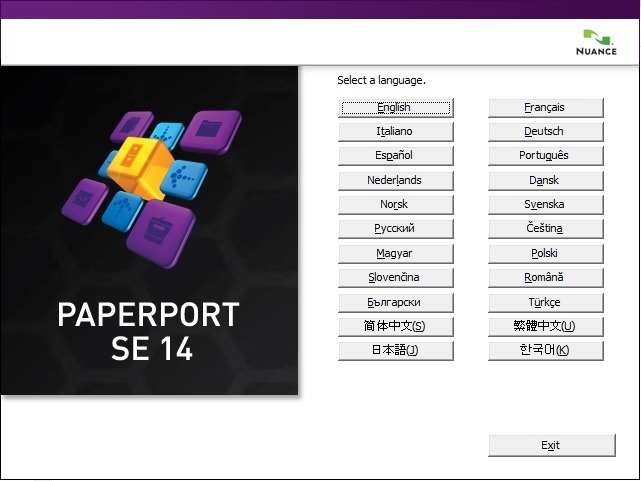
위와 같이 화면이 자동실행 됩니다.
소프트웨어의 언어를 선택하는 부분입니다. 한국어 지원이 되니 한국어를 선택하시면 됩니다.
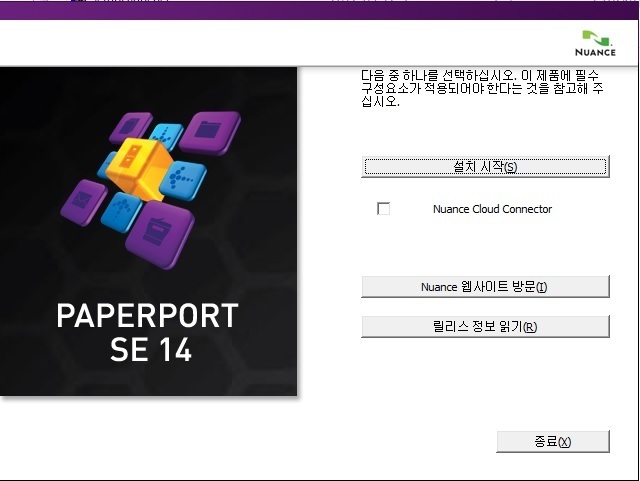
설치 시작버튼을 누르시고 설치과정이 시작됩니다.
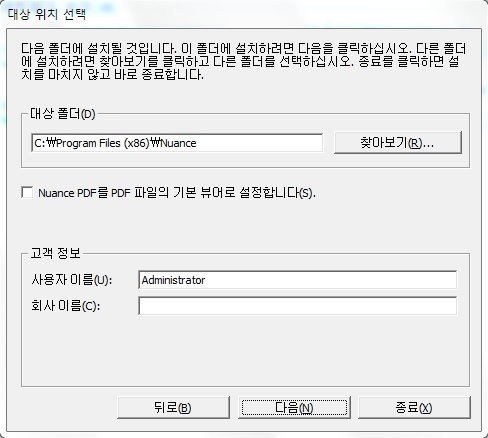
프로그램이 설치 될 드라이브 및 폴더 위치를 지정하시고, 고객정보는 구매자의 정보를 입력하시면
됩니다 그리고 "다음" 을 클릭하세요
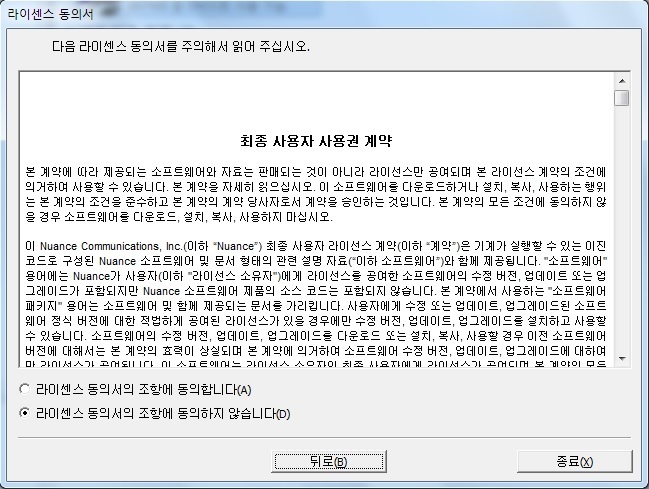
라이센스에 대한 동의 입니다. 라이센스 동의를 선택하여야만 "다음"버튼이 생성이 됩니다.
"다음"버튼을 클릭하시면 설치마법사 관련 창이 열립니다.
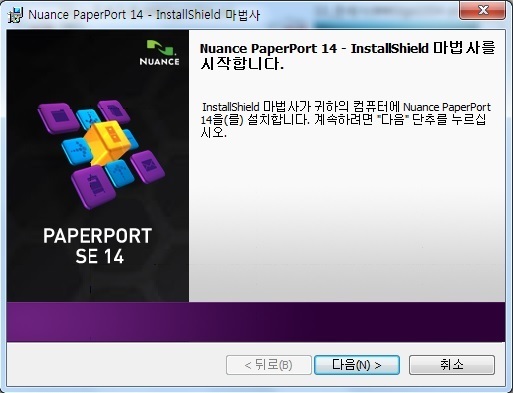
"다음"을 클릭하시면 설치 마법사가 진행이 됩니다.
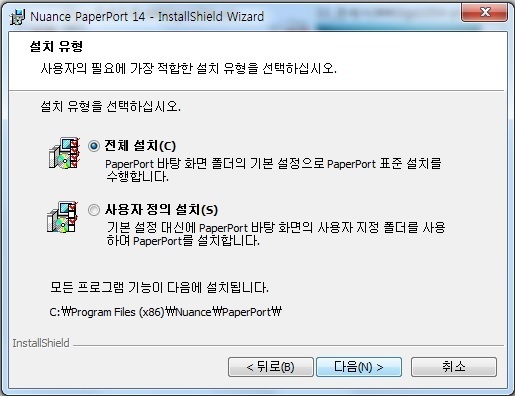
설치유형은 "전체설치"와 "사용자 정의 설치"가 있습니다.
"전체설치"를 선택하시고 "다음"을 클릭하시면 됩니다.
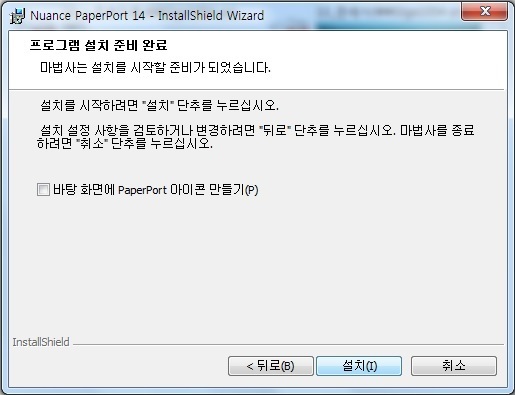
프로그램 설치 준비가 완료되었습니다.
바탕화면에 아이콘 만들기 체크박스는 바탕화면에 바로가기 아이콘 생성에 관한 부분입니다.
아이콘을 생성한다면 체크박스를 선택하시고, 바탕이 지저분해진다 하시면 체크안하셔도 무방합니다.
"설치"버튼을 클릭하시면 설치가 시작됩니다.
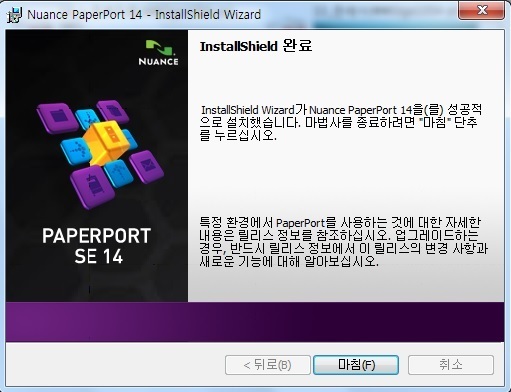
설치가 완료되었습니다. "마침"버튼을 클릭합니다.
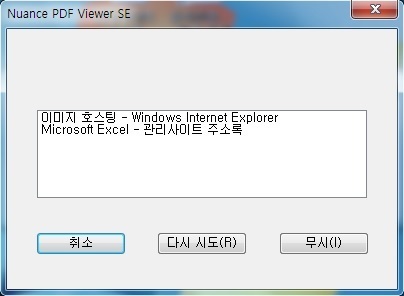
Nuance PDF 뷰어관련인데 "무시"하시면 됩니다.
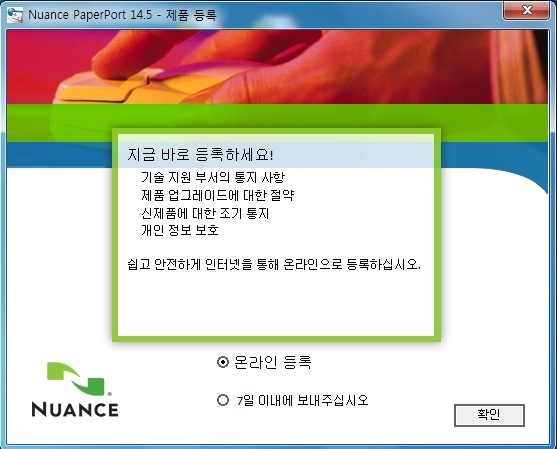
프로그램에 대한 제품 등록입니다.
국가, 이메일, 제품번호 등등 입력하시게 되구요.
저는 아직 등록은 안했지만 사용하는데 지장은 없는듯 합니다.
아직 사용기간에 대한 메세지가 없는 걸로 봐서 그냥 사용해도 되지 않을까 싶습니다.
프로그램 기간에 대한 문제가 차후에 발생 된다면 등록 절차를 거치시고 사용하시면 될듯 합니다.
프로그램 설치가 모두 완료되었습니다.
다음엔 PaperPort 사용방법에 대해서 올리도록 하겠습니다.
'Avision Scanner > 캡쳐 프로그램' 카테고리의 다른 글
| [Avision] AV122C2 고속스캐너 Button Manager 설치 (0) | 2013.11.14 |
|---|

